Обновлено 2024 апреля: перестаньте получать сообщения об ошибках и замедлите работу вашей системы с помощью нашего инструмента оптимизации. Получить сейчас в эту ссылку
- Скачайте и установите инструмент для ремонта здесь.
- Пусть он просканирует ваш компьютер.
- Затем инструмент почини свой компьютер.
Сегодня все популярные браузеры предлагают функции, которые позволяют очищать навигационные данные одним нажатием кнопки. Однако, если вы столкнулись с проблемами рендеринга только на определенных веб-сайтах, удалить все данные о просмотре невозможно. Удаление этих файлов может привести к увеличению времени загрузки страницы в вашем браузере и увеличению пропускной способности. Это особенно нежелательно, если вы используете ограниченный тарифный план. Кроме того, удаление всех данных из вашего браузера приведет к прекращению всех ваших активных веб-сеансов, поэтому вам нужно будет повторно подключиться ко всем ранее подключенным сайтам.

Одним из возможных способов решения проблем рендеринга соответствующих веб-сайтов является удаление данных с веб-сайтов только для этих конкретных веб-сайтов. Веб-браузеры, как правило, позволяют пользователям удалять все данные о просмотрах, но опция удаления специфичных для сайта данных также доступна, хотя и скрыта. В этом руководстве мы покажем вам, как удалять данные о местоположении в Chrome, Firefox и Internet Explorer.
Очистить кеш определенного сайта в Chrome

Это может быть быстрее и проще:
- Нажмите F12, чтобы открыть инструменты разработки Chrome (см. Ниже).
- Щелкните значок «Шестеренка» в правом верхнем углу.
- В разделе General Enable отключите кеш.
- Перезагрузите страницу и снова активируйте кеширование, сняв этот флажок.
Как очистить кеш определенного сайта в Firefox
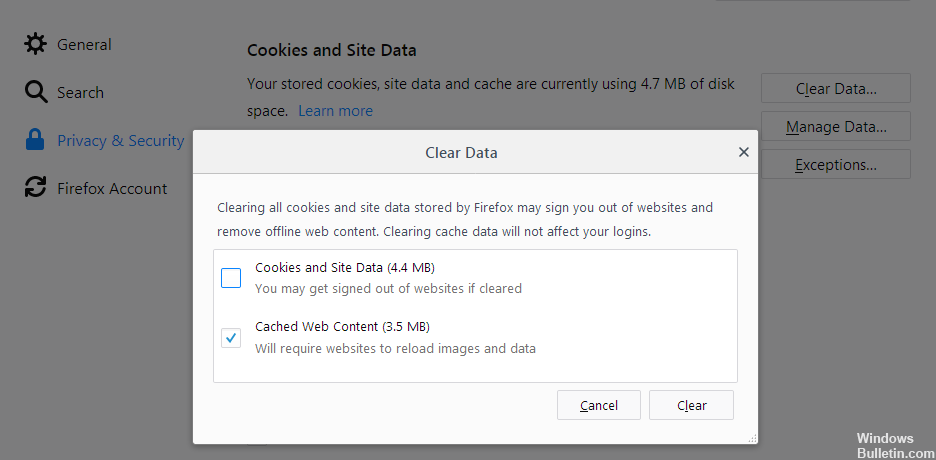
- Откройте браузер Mozilla Firefox, затем откройте параметры. Затем выберите Конфиденциальность и безопасность. Нажмите кнопку «Управление данными» в разделе «Файлы cookie и данные сайта», чтобы открыть следующее окно.
- Здесь вы можете удалить выбранные файлы cookie или все файлы cookie и данные страницы. Найдите домен, выберите куки, которые вы хотите удалить, и удалите их.
- Есть другой способ. Когда веб-страница открыта, щелкните значок «i», чтобы открыть флаер.
- Выберите Очистить куки и данные сайта, чтобы открыть следующее окно.
- Если вы нажмете ОК, данные о местоположении на этой странице будут удалены.
Обновление за апрель 2024 года:
Теперь вы можете предотвратить проблемы с ПК с помощью этого инструмента, например, защитить вас от потери файлов и вредоносных программ. Кроме того, это отличный способ оптимизировать ваш компьютер для достижения максимальной производительности. Программа с легкостью исправляет типичные ошибки, которые могут возникнуть в системах Windows - нет необходимости часами искать и устранять неполадки, если у вас под рукой есть идеальное решение:
- Шаг 1: Скачать PC Repair & Optimizer Tool (Windows 10, 8, 7, XP, Vista - Microsoft Gold Certified).
- Шаг 2: Нажмите «Начать сканирование”, Чтобы найти проблемы реестра Windows, которые могут вызывать проблемы с ПК.
- Шаг 3: Нажмите «Починить все», Чтобы исправить все проблемы.
Очистить кэш определенного сайта в Microsoft Edge
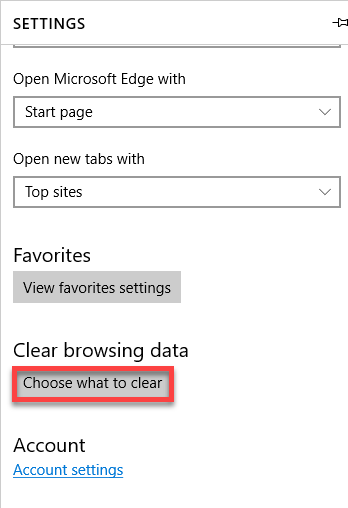
- Откройте сайт, для которого вы хотите очистить кеш.
- При открытии нажмите клавишу F12 на клавиатуре.
- Щелкните опцию «Сеть» и одновременно нажмите «Ctrl» + «R».
- Страница обновляется, а куки удаляются.
Очистить кеш определенного сайта в Safari

- Откройте браузер Safari.
- В меню зайдите в Настройки.
- Перейдите в раздел «Конфиденциальность» и нажмите «Управление данными веб-страницы».
- Введите название сайта в поле поиска.
- Выберите веб-сайт, затем нажмите «Удалить».
Заключение
Так что это было так просто. Я надеюсь, что это руководство помогло вам почесать в затылке и понять, почему веб-сайт не работает так, как должен.
Если у вас есть дополнительная информация об этом, не стесняйтесь комментировать ниже, это поможет нам всем.
https://www.quora.com/How-do-I-clear-cookies-cache-for-a-single-website-in-the-Chrome-browser
Совет эксперта: Этот инструмент восстановления сканирует репозитории и заменяет поврежденные или отсутствующие файлы, если ни один из этих методов не сработал. Это хорошо работает в большинстве случаев, когда проблема связана с повреждением системы. Этот инструмент также оптимизирует вашу систему, чтобы максимизировать производительность. Его можно скачать по Щелчок Здесь

CCNA, веб-разработчик, ПК для устранения неполадок
Я компьютерный энтузиаст и практикующий ИТ-специалист. У меня за плечами многолетний опыт работы в области компьютерного программирования, устранения неисправностей и ремонта оборудования. Я специализируюсь на веб-разработке и дизайне баз данных. У меня также есть сертификат CCNA для проектирования сетей и устранения неполадок.

